Hasta hace poco tiempo, comprarse un disco duro SSD era bastante prohibitivo teniendo en cuenta sus elevados precios, pero últimamente las cosas están cambiando, y sus precios son cada vez más interesantes. No solo vas a poder comprar discos SSD externos, también internos para tu ordenador, y vas a sentir cómo tu PC, laptop o mini PC vuela con el cambio. Los SSD, son mucho más rápidos que los HDD, que casi los vamos a dejar para almacenamiento.
Cambiar a un SSD es una de las mejoras más importantes que puedes hacer en cualquier ordenador, ya que multiplica la velocidad y la fluidez del sistema. A diferencia de los discos duros mecánicos (HDD), los SSD no tienen partes móviles y usan memoria flash, lo que permite tiempos de acceso hasta 100 veces más rápidos y velocidades de lectura/escritura que pueden superar los 500 MB/s en modelos SATA o incluso los 7.000 MB/s en unidades NVMe PCIe 4.0.
Fíjate en el WD_Black SN7100 SSD NVMe M.2 2280 PCIe Gen4 que nos hemos comprado para instalar como disco duro principal en un Mini PC Firebat. Por unos 70 euros tenemos 1 TB y una increíble velocidad de lectura/escritura de 7250 MB/s

¿Traducción? Vas a tener un arranque del sistema operativo en pocos segundos, aplicaciones que se abren al instante y una experiencia general mucho más ágil. Además, los SSD consumen menos energía, generan menos calor y ruido, y ofrecen una mayor resistencia a golpes.
Solo tienes que tener cuidado con una cosa: mientras que los HDD te van a avisando de que van a morir, los SSD se mueren de golpe, por eso es importante comprar una buena marca.
¡Ojo! Si te pasas por Aliexpress o Amazon, vas a ver muchas marcas chinas que se han metido en el mercado y funcionan muy bien a un precio excelente. KingSpec, Netac, Lexar, Foresee, Fanxiang o Addlink, entre otras, ofrecen unidades con rendimiento sólido, buena fiabilidad y precios muy competitivos frente a marcas más tradicionales como Samsung, WD o Crucial.
Nosotros nos hemos comprado el KingSpec 7400 MB/s M.2 SSD NVMe M.2 y todo perfecto. También estamos usando un disco MOVESPEED de 7450 MB/s SSD NVMe M.2 2280 de 1 TB que nos ha costado menos de 60 euros en AliExpress. Lo hemos utilizado para clonar con Foxclone el disco SSD Sata que venía con nuestro mini PC N150 y acelerar la carga de Linux Mint y todos los programas instalados. Sin problema por ahora. Controlamos su estado y salud con Netdata y Scrutiny. Tenemos copias de seguridad en varios discos externos.

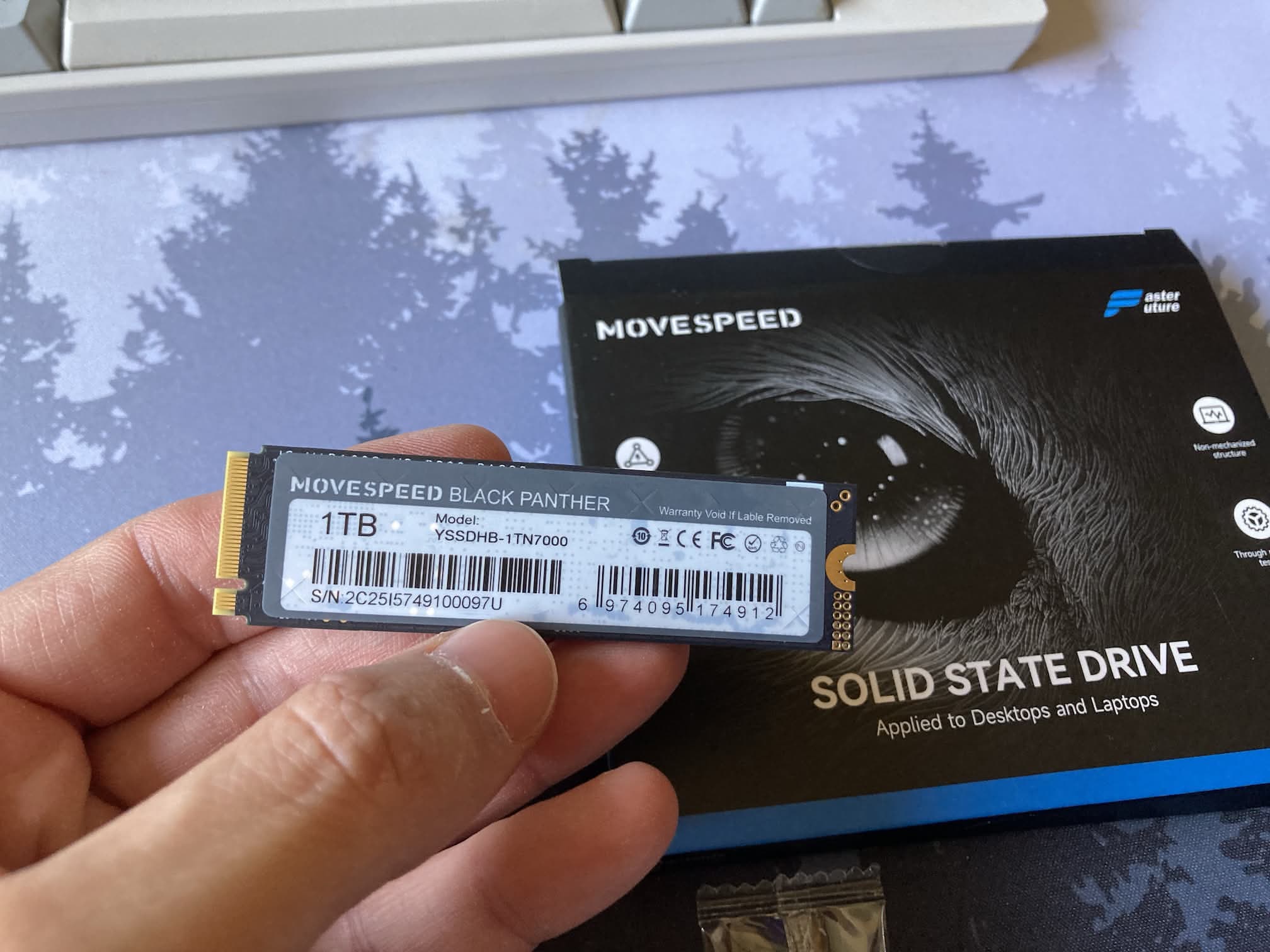
Aunque nuestras unidades han funcionado bien, ten en cuenta que estas marcas pueden no ofrecer el mismo nivel de control de calidad, software de monitorización o soporte que las grandes marcas. Para datos críticos, la elección conservadora sigue siendo Samsung, WD o Crucial. Ten siempre copias de seguridad de tus datos importantes.
- Siempre puedes utilizar una estación de clonación para discos HDD o SSD/NVMe para cambiar de disco en menos de una hora.
Como saber si un disco duro es SSD o HDD
Distinguir un disco SSD vs HDD de manera visual
Para saber que disco duro tienes en el ordenador, posiblemente lo más sencillo en un primer momento sea realizar una inspección visual en su interior. Solo hay que comprobar el formato:
- Formato de 3,5 pulgadas: el típico que tenías hace unos cuantos años en el ordenador de escritorio. Un formato grande, el que usan los discos HDD (25.4 x 101.6 x 146 mm).
- Formato de 2.5 pulgadas: unidades SATA tanto de HDD como de SSD. Un disco duro HDD con este formato mide 14.9 x 69.8 x 100.2 mm y un SSD mide 6.8 x 69.8 x 100.2 mm.
- Formato M.2: solo presente en disco SSD. El estándar M.2 permite anchos de módulo de 12, 16, 22 y 30 mm, y longitudes de 16, 26, 30, 38, 42, 60, 80 y 110 mm. El más habitual es el 2280 (22 mm de ancho por 80 mm de largo) el más común en ordenadores portátiles y de escritorio. También te puedes enocntrar el M.2 2230, muy popular en ultraportátiles, consolas portátiles (22 mm de ancho por solo 30 mm de largo).
¿No quieres abrir el ordenador? Simplemente, viendo cuánto tiempo tarda en iniciarse tu portátil o fijo, vas a saber si tiene un disco duro SSD o HDD. Si un ordenador tiene un disco SSD, va a ser capaz de ponerse en marcha mucho más rápidamente. Si tiene un HDD, todas las operaciones se realizarán de manera más lenta, tanto el inicio del ordenador como la transferencia de archivos, por eso, siempre que tengas que trabajar con archivos de vídeo (necesitan mucho ancho de banda en la transferencia) sería siempre recomendable usar un disco SSD. ¡Ojo! Si solo quieres el disco duro para almacenamiento, es posible que un disco HDD sea la mejor opción.
¿Disco SSD o HDD?
| A favor | En contra | |
|---|---|---|
| Disco SSD | Más rápidos, más pequeños y sin ruido Menos fallos de lectura/escritura Perfectos para instalar sistema operativo | Más caros Menor vida útil (para el usuario medio, duran más que la vida útil del dispositivo). No avisan de qué van a fallar. |
| Disco HDD | Más baratos Mayores capacidades de almacenamiento Perfectos para almacenar datos. Te avisan si empiezan a fallar. | Más fallos de lectura/escritura Más grandes y ruidosos Más frágiles |
¿Y mediante Software? ¿Podemos saber si un disco duro es SSD o HDD?
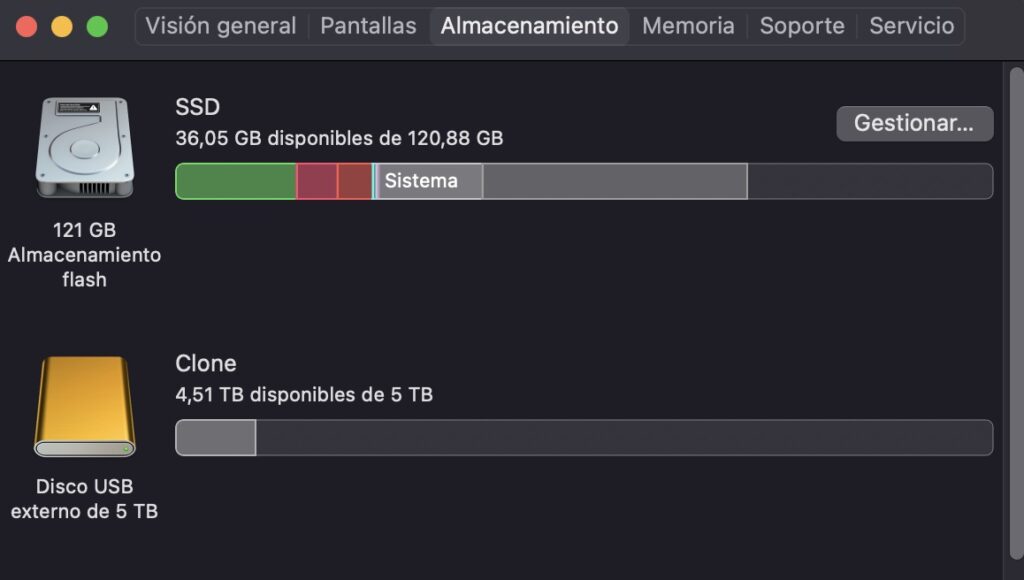
Depende del sistema operativo que tengas instalado en tu ordenador.
Windows
En el caso de Windows, lo más sencillo es ir al administrador de dispositivos de Windows desde el botón de inicio e ir a la sección Unidades de Disco. Allí vamos a poder ver todos los discos que tengamos conectados al ordenador. ¿Quieres saber si tienes un HDD o SSD? Solo tienes que ir a Optimizar unidades. Allí te tiene que aparecer Unidad de Estado Sólido (SSD) o Unidad de Disco duro (HDD).
También puedes utilizar el programa CrystalDiskInfo que nos indicará un montón de cosas sobre nuestro disco duro, no solo el tipo que es (errores, estado del disco).
MacOS
Vamos al menú de la manzana en la parte superior y le damos a Acerca de este Mac. Y luego vamos al Almacenamiento. Allí nos aparecen todos los discos conectados al Mac. Muy sencillo.
También puedes ir al Informe de Sistema en Acerca de este Mac (Visión General) para obtener datos más detallados de tus discos. Lo tienes todo en Almacenamiento.
Linux
Podemos utilizar la herramienta smartmontools. Solo hay que instalarla en tu sistema (depende del Linux que tengas instalado, tendrás que usar una de estos dos comandos):
- apt-get install smartmontools
- yum install smartmontools
Luego solo tienes que ejecutar la siguiente orden la línea de comandos: smartctl -a /dev/sda (cambiado la ruta a tus disco)
También puedes utilizar el programa gráfico gSMARTcontrol si prefieres usar la GUI.
Los mejores consejos para elegir el mejor disco duro SSD para tu ordenador
1.-Precio
Los precios de este tipo de discos duros han bajado enormemente desde el año 2010. Eso no significa que no sean un poco más caros que los discos duros HDD, pero por lo menos ahora te puedes plantear su compra en determinadas situaciones.
Si decides comprarte un disco duro SSD, cuanto mayor sea su capacidad de almacenamiento, más rentable te saldrá la compra.
- Estos precios suelen variar mucho con el tiempo y suelen ir a la baja según van saliendo nuevos modelos.
- Ahora mismo puedes encontrar un disco NVMe de 1 TB (PCIe Gen4x4, velocidad de lectura hasta 7000 MB/s) por entre 70 y 100 euros.
2.-Especificaciones
Los discos duros SSD están bastante estandarizados, por lo que es menos complicado equivocarse si se presta un poco de atención.
Factor de forma: La mayoría de los SSD son de 2,5 pulgadas. Esta unidad no es adecuada en las computadoras de escritorio, que por lo general requieren un factor de forma de 3,5 pulgadas, pero se puede remediar que con un adaptador (Dock MB290SP-B – Adaptador SDD, HDD -2,5″ a 3,5″-) que cuesta menos de 10 euros.

También hay un factor de forma más reciente que está ganando popularidad: el estándar M.2 para ordenadores portátiles ultrafinos. La longitud de las unidades M.2 puede variar, por lo que tendrás que comprobar qué tipo de unidad utiliza tu portátil en primer lugar. Los discos NVMe SSD te van a proporcionar unas velocidades tremendas.

También hay que tener en cuenta que es probable que necesites algún tipo de adaptador M.2/mSATA a SATA/USB para copiar los archivos de una unidad a otra.
Z-Height (espesor): Tienes que asegurarte que la z-height o espesor es la correcta. Las alturas típicas son de 9,5 mm y 7 mm. Consulta la guía o manual de usuario de tu ordenador portátil para ver qué espesores son compatibles.
Ruido: Un gran beneficio de un SSD frente a los HDD es que los SSD operan en silencio porque no tienen partes mecánicas.
Tipo de memoria NAND (TLC vs. QLC): Los QLC son más baratos y tienen mayor capacidad, pero son más lentos en escrituras largas y tienen menor vida útil. Los TLC son el punto medio perfecto para la mayoría de nosotros.
Interfaces (conexión con la placa):
- La interfaz SATA III (SSD tradicionales de 2,5″ y algunos M.2), tiene un límite teórico de 6 Gb/s (unos 550 MB/s reales).
- La interfaz NVMe aprovecha el bus PCI Express (PCIe), que ofrece una comunicación directa con el procesador y permite velocidades de lectura/escritura de hasta 7.000 MB/s en PCIe 4.0 y más de 12.000 MB/s en PCIe 5.0. Reduce drásticamente la latencia y mejora el rendimiento en multitarea.

- Foto del interior de un Mini PC Soyo M4 Pro con dos ranuras Nvme, una para discos NVMe 2242 (pequeña) y otra para NVMe 2280 (la larga).
No todas las ranuras M.2 son iguales. Algunas solo soportan SATA (tienen dos ranuras, más antiguos. Ya no se suelen ver), mientras que otras admiten PCIe/NVMe (tienen una ranura. Más modernos). Puedes leer: 2 Types of M.2 SSDs: SATA and NVMe. Antes de comprar un SSD, revisa las especificaciones de la placa base o del portátil para asegurarse de que la ranura M.2 es compatible con NVMe (PCIe), ya que de lo contrario el disco no funcionará o quedará limitado a la velocidad SATA.


3.-Rendimiento
Otro de los grandes beneficios de los SSD frente a los HDD es que su rendimiento es mucho mayor. Son mucho más rápidos, lo que implica que el ordenador arrancara mucho más rápido, los programas se lanzaran inmediatamente y los tiempos de transferencia de archivos serán más veloces.
Vas a pasar de los 150 MB/s de un HDD a los 500 MB/S de un SSD Sata hasta llegar a los 3000 o 7000 MB/s de un NVMe. La diferencia entre 3000 y 7000 MB/s no se nota tanto como pasar de un HDD a cualquier SSD.
La velocidad cambia y también el precio. Valora si te compensa la diferencia de precio en función de la velocidad, y si el formato es compatible con tu laptop.
| Tipo de unidad | Interfaz | Velocidad de lectura/escritura aproximada | Comentario |
|---|---|---|---|
| HDD (disco duro mecánico) | SATA III | 80 – 160 MB/s | Depende de las revoluciones (5400 o 7200 rpm). Para almacenamiento masivo. |
| SSD SATA | SATA III | 450 – 550 MB/s | Gran salto en rendimiento respecto al HDD. Perfecto para mejorar la velocidad general del sistema. |
| SSD NVMe (PCIe 3.0) | PCIe 3.0 x4 | 2.500 – 3.500 MB/s | Hasta 6 veces más rápido que un SSD SATA. Ideal para tareas exigentes. |
| SSD NVMe (PCIe 4.0) | PCIe 4.0 x4 | 5.000 – 7.000 MB/s | Rendimiento extremo, excelente para gaming, edición de vídeo o trabajo profesional. |
| SSD NVMe (PCIe 5.0) | PCIe 5.0 x4 | 10.000 – 14.000 MB/s | Lo último en velocidad, usado en equipos de gama alta y estaciones de trabajo. |
4.-Capacidad de almacenamiento
Hay una diferencia importante entre la forma en la que trabajan los SSD y HDD. Mientras que los discos duros HDD a menudo tienen que hacer frente a la fragmentación del disco, los SDD no sufren esa lacra o por lo menos lidian con ella de una forma más eficiente.
Cuando se escriben datos en un disco SSD, están escritos en trozos llamados páginas. Un grupo de páginas se denomina bloque. En un momento dado, las páginas de un bloque podrían estar todas vacías, llenas, o una mezcla. Debido a la forma en la que los SSD están diseñados, no es posible sobrescribir los datos existentes: todo el bloque primero tiene que ser borrado.
Este proceso, llamado «recolección de basura», requiere espacio vacío para que funcione correctamente. Si no tienes suficiente espacio disponible, entonces el proceso de recolección de basura pierde eficiencia y ralentiza el sistema. Esta es una razón por la que un SSD se degrada con el tiempo: se llena demasiado. Necesitaríamos un 20-30 % del disco duro SSD vacío para que sea realmente eficiente.
- El GB de un HDD está más barato que el GB de un SSD.
5.-Duración
A diferencia de los HDD, los SSD no tiene partes que se muevan, por lo que el fallo mecánico es menos probable.
Pero, por otro lado, los SSD son más propensos a sufrir daños por un fallo de corriente. Podemos tener una gran pérdida de datos e incluso no poder volver a utilizar le disco duro SSD. También están limitados a un número concreto de escrituras.
Podemos esperar que nos duren alrededor de 5-7 años. Muchos fabricantes lo indican en sus especificaciones o indicándote los años de garantía que tiene el disco (5 años es un buen estándar).
Dato muy importante: TBW (Terabytes Written). Es el indicador clave de la durabilidad del disco. Un TBW más alto significa que el disco aguantará más escritura a lo largo de su vida.
Por ejemplo, un SSD con 150 TBW puede soportar la escritura de unos 150 terabytes de datos durante su vida útil, mientras que modelos de gama alta más caros pueden superar los 1.000 TBW o más. ¿Usuario medio? Un SSD con 150–300 TBW puede durar más de 10 años de uso normal. Tienes que tener cuidado si estás haciendo edición de vídeo, servidores, bases de datos o copias frecuentes de grandes archivos, donde el desgaste por escritura es mayor.
¿Cuál es el ratio de fallos de los discos duros SSD?
Los SSD tienen menos fallos mecánicos, pero son más susceptibles a fallos eléctricos y errores incorregibles. Una marca de calidad y una buena fuente de alimentación son cruciales.

¿Cuál es el ratio de fallos de los discos duros SSD? Siempre que la tecnología nos proporciona un nuevo adelanto, los primeros años siempre podemos encontrarnos con noticias como esta que os vamos a contar. Un reciente estudio acaba de mostrar que los fallos en discos duros SSD están aumentando considerablemente.
¿Los usa más gente y aumenta el número de fallos? ¿La tecnología no está todavía madura? Todo el mundo se está lanzando actualmente a comprar discos duros SSD por el gran incremento en el rendimiento que nos proporcionan, pero esto puede traer consigo algunos riesgos.
La firma Kroll Ontrack, que se dedica a la recuperación de datos, ha encontrado que los SSD sufren de un elevado ratio de fallos.
La investigación, que abarcó a unos 1.850 clientes situados en América del Norte, Europa y Asia, se encontró con que el 92% estaban usando discos duros SSD en estos momentos, y que el número de informes de fallos había crecido.
Casi 4 de cada 10 (el 38% de los encuestados) dijeron que se habían encontrado con fallos en sus discos duros SSD. Y como resultado de estos fallos, el 23 % tuvieron la mala suerte de perder sus datos.
Robin England, ingeniero de I+D en Kroll Ontrack, comentó: «Si bien la adopción de SSD está en marcha y las tasas de fracaso entre SSD y HDD son consistentes, los tipos de fallo son generalmente diferentes.
En las unidades HDD, un mal motor o un rasguño en el plato puede causar el fallo. Debido a que no hay partes móviles en los SSD, un fallo eléctrico general o un mal funcionamiento de la nivelación de desgaste (Wear leveling) son más comunes».
Errores en los discos SSD
A principios del año 2016, una investigación de Google encontró que, en comparación con los discos duros, los discos SSD tenían una tasa de reemplazo significativamente menor. Por el contrario, también experimentaron una tasa considerablemente más alta de errores incorregibles. Más del 20 % de los SSD desarrollaron errores incorregibles en un período de cuatro años, según Google.
El estudio Kroll Ontrack también encontró que hay un aumento de la demanda de discos SSD híbridos (SSHD – discos duros tradicionales con una caché de disco SSD), junto con unidades de helio (su adopción aumentó un 2 % en ambos casos). La adopción de los SSHD se encuentra ahora en el 23 %, y en el caso de las unidades de helio nos encontramos con un 3 %.
¿Cómo controlas la salud del disco? Estás usando un disco para copias de seguridad: tienes que preocuparte de que todo vaya bien. Puedes usar Scrutiny y Netdata (te contamos cómo hacerlo), el primero lo puedes instalar en Docker. El segundo tiene muchas opciones de instalación. El primero solo revisa la salud de tus discos. El segundo es una completa suite para comprobar el estado de todo tu ordenador. ¿Más opciones de los fabricantes? El Samsung Magician o el Crucial Storage Executive te permiten monitorizar la salud de tu SSD de forma sencilla.
Conclusión
¿Tienes una copia de seguridad de tus datos más importantes? ¿Te has comprado un disco duro externo para guardar tus fotos a buen recaudo? ¿Has hecho una copia de seguridad en la nube? Si la respuesta a las tres preguntas es no, es posible que en un futuro tengas un problema muy gordo.
Elige el factor de forma correcto del disco SSD, prioriza la capacidad y la durabilidad (TBW) sobre velocidades estratosféricas, y compra de una marca fiable.
¿Solución?
- En primer lugar, hay que comprar un disco duro SSD que sea de una marca fiable.
- En segundo lugar, hay que comprarse un disco duro externo para hacer una copia de seguridad de tus datos más importantes.
Haznos caso para luego no arrepentirte de haber perdido todos tus datos en un fallo inesperado. Últimamente, en España hay bastantes cortes de luz (por lo menos en Madrid), y si no tienes un SAI instalado en casa, es posible que esto afecte al disco duro SSD de tu ordenador.
¿Algunos modelos recomendados?
SSD SATA (Interfaz SATA III)
| Modelo | Capacidades | Velocidad Lectura/Escritura | Comentario |
|---|---|---|---|
| Samsung 870 EVO | 250GB – 4TB | Hasta 560/530 MB/s | Alta fiabilidad y durabilidad, para uso general y sistemas antiguos. |
| Crucial MX500 | 250GB – 2TB | Hasta 560/510 MB/s | Excelente relación calidad-precio, con protección de datos integrada. |
| Western Digital Blue 3D | 250GB – 2TB | Hasta 560/530 MB/s | Rendimiento sólido y buena compatibilidad con sistemas más antiguos. |
SSD NVMe (Interfaz PCIe)
| Modelo | Capacidades | Velocidad Lectura/Escritura | Comentario |
|---|---|---|---|
| Samsung 990 PRO PCIe 4.0 | 1TB – 4TB | Hasta 7450 MB/s. | Rendimiento extremo, ideal para gaming y edición profesional. |
| WD_Black SN7100 PCI 4.0 | 1TB – 4TB | Hasta 7250 MB/s | Excelente rendimiento y precio. |
| Crucial T700 PCIe 5.0 | 1TB – 4TB | Hasta 12.400/11.800 MB/s | Alta velocidad y durabilidad, buena opción para tareas exigentes. |


Hace 10 años adquiri para el Ordenador de Escritorio un SSD marca OCZ de 90Gb solo para correr el SO y las aplicaciones, que junto tenia un HDD Western Digital de 500Gb para respaldo de archivos, pero que en 5 años se daño. En realidad ha sido una maravilla el rendimiento y desempeño que ofrecen estas unidades SSD. Solo hay que elegir una buena marca, una placa base que soporte bien los altibajos de corriente, buena fuente de poder y un buen regulador de corriente o UPS.
Estoy por adquirir una nueva unidad SSD de mayor capacidad para el PC de escritorio y colocar la anterior en el ordenador portatil.